概要 
わからない人が多いみたいなのでやり方を紹介するね…
間違ってると思ったところやないなと思ったら積極的に追加してくだち!
余談だがここでマスターすれば他のwikiwikiだけでなく大抵のwikiでこれらのルールを使いまわししてるので別wikiでも使えるようになったりする
基本 
wikiwikiの上部にあるリンク
ここからwikiを編集したり出来る
[ホーム]:FrontPageに戻る
[新規]:新しくページを作る
[編集]:現在開いているwikiのページを編集する
[添付]:現在開いているwikiのページにファイルを添付する
- これの関係で画像ファイルの名前指定は気をつけないといけない、後述
[一覧]:使ったこと無い
[単語検索]:wiki内を単語検索する
[最終更新]:更新された順にページをリスト表示する
[差分]:現在開いているwikiのページの更新前のデータを表示する
[バックアップ]:現在開いているwikiのページの過去の差分データを大量に表示する
[凍結]:現在開いているwikiのページを凍結する
[複製]:現在開いているwikiのページを複製して新しいページを作る
[名前変更]:現在開いているwikiのページの名前を変更する
まず使うのは編集か添付だろう
とりあえず編集を押せばページの文字を変えることぐらいは出来るはずだ
向上 
文字の重要そうなところを色分けしたり大きくしたりしたい時…
そんな技を紹介
改行 
wikiwikiは改行するとき空白だと自動で間が埋まってしまう
その場合
&br;
と入れるとそこの部分が改行できるぞ
文字寄せ 
CENTER:中央 LEFT:左 RIGHT:みよし
編集画面の下部メニュー 
URL:文字通り
B:文字を太くする
I:斜線
U:アンダーライン
SIZE:文字の大きさ変更 基本12pt
ファイル添付リンク:後述
色カラー:色を変更する
''B'':''文字を太くする''
'''I''':'''斜線'''
%%%U%%%:%%%アンダーライン%%%
&size(20){SIZE};:&size(15){文字の大きさ変更}; &size(12){基本12pt};
ファイル添付リンク:後述
&color(Maroon){色カラー};:&color(Navy){色を変更する};
&br;
これらは編集したい文字をドラッグなどで選択してクリックすることで指定することが出来る
単なる文字によるタグなのでボタンを使わずとも記憶しているなら手打ち、もしくはコピペでも可能
複数行による同じ効果を指定する場合
HTMLのように括弧でまとめて挟むことはできないので一行一行めんどくさい
&color(Navy){複数行による同じ効果を指定する場合};
&color(Navy){HTMLのように括弧でまとめて挟むことはできないので一行一行めんどくさい};
よく使うテキスト整形ルール 
wiki内リンク 
皆が最もよく使うと思われるルール
[[移動したいページ名]]
ただしページ名部分のテキスト表示だけを変えたい場合もあるだろう
その場合は
[[表示したい名前>移動したいページ名]]
とすることで変えることが可能
[[表示したい名前>URL]]
と弄ったりすることも出来る
見出し 
*一段落の見出し **二段落の見出し ***三段落の見出し
と三段落まで見出しを書くことが出来る
また上部にある見出しをまとめた簡易リンクは
#contents()
と書くことで作る
文字色 
当然下部のメニューだけじゃ色が足らない
wikiwikiカラーコード表
ここを参考にしよう
a
a
&color(Red){a};
&color(#003333){a};
細かい色の16進数も使えるのでいろいろ試してみよう
表 
| ★★★ | ☆☆☆ | ★★★ | ☆☆☆ | ★★★ |
|---|---|---|---|---|
| あああ | いいい | ううう | えええ | おおお |
| くくく | けけけ | こここ | ||
|||CENTER:|COLOR(crimson):100|200|c |~★★★|~☆☆☆|~★★★|~☆☆☆|~★★★| |~あああ|BGCOLOR(Yellow):いいい|ううう|えええ|おおお| |~|>|くくく|けけけ|RIGHT:こここ|f
wiki内に表を作ることが出来る
データ表としてまとめる時なんかによく使う
基本
| あ | い | う | え |
|あ|い|う|え|
| あ | い | う | え | お |
| か | き | く | け | こ |
|あ|い|う|え|お| |か|き|く|け|こ|
| あ | い | う | え | お |
| か | き | く | け | こ |
||BGCOLOR(white):あ|い|う|え|お|
|か|''き''|く|&color(Purple){け};|こ|
| か | き | く | け | こ |
|あ|い|う|え|お|c |か|き|く|け|こ|
| あ | い | う | え | お |
|---|---|---|---|---|
| か | き | く | け | こ |
|~あ|~い|~う|~え|~お| |~か|き|く|け|こ|
テーブル応用 
これ以上説明しようとすると際限なくなるのでwikiwiki 表なんかで調べてくだち!
その他 
----
段落ライン(4つ以上の-で)
あ
い
>あ >>い >>>う
引用
校長
%%校長%%
取り消し線
ちなみに青文字枠を作るには一番左の文字の前に半角空白スペース
それ以外については整形ルール もうここ読んでほしんですけお…
もうここ読んでほしんですけお…
発展 
画像を表示する 
&attachref(ファイル名.拡張子,nolink,100%);
予め添付した画像を表示する
nolink部分を変更すると画像をクリックすると画像単体が表示されるように
%は文字通り画像の大きさを変更出来る
左下の編集メニューをクリックすることでattachrefを呼び出すことが可能
画像をクリックして別ページに飛ばしたい場合は
[[&attachref(ファイル名.拡張子,nolink,100%);>飛ばしたいページ]]
これでURLにでもなんでも飛ばせる
画像を別のページから参照する場合は
&attachref(別ページ名/ファイル名.拡張子,nolink,100%);
でいける
ランダムページを作る 
まず ランダム文字or画像等作りたいページ名/適当な名前 でページを新規作成
今回は画像の例を挙げるので
&ref(ランダム画像ページ/ランダム画像/a.jpg); &ref(ランダム画像ページ/ランダム画像/b.jpg);
とする(絶対パスを前につけないと表示されなくて大変)
次にランダム画像を表示したいページの位置に
#randommes(ランダム画像ページ/ランダム画像,,page)
と春と完成
ランダムページ画像
ランダムページ文字
更新する毎に内容が変わります
これでも満足できないなら…? 
光だ
でグーグル検索します
二番目ぐらいに出てきた怪しいページを開きます
適当にページを見ます
よさそうな編集を見つけます
編集をクリック
どういうふうに編集しているのか中身を見ます
コピーします
敗北者wikiに張り付けします
できた!!!!!
個人的なメモとか 
#endregion
単体で横幅が広がる
動画を貼る 
https://m.youtube.com/watch?v=ofsS7sZCGrg;を貼りたい場合
#youtube(ofsS7sZCGrg)
BGMの設置 
https://m.youtube.com/watch?v=ofsS7sZCGrgをBGMとして設置したい場合はサイズを小さくする
#youtube(ofsS7sZCGrg,1,1)

 新規
新規 編集
編集 添付
添付 一覧
一覧 最終更新
最終更新 差分
差分 バックアップ
バックアップ 凍結
凍結 複製
複製 名前変更
名前変更 ヘルプ
ヘルプ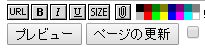
![[tip]](https://cdn.wikiwiki.jp/to/w/common/image/face/tip.gif?v=4)